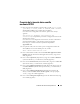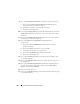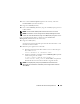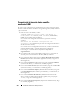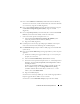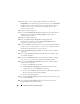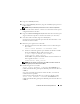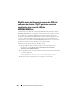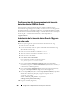Owner's Manual
Instalación de Oracle en Enterprise Linux 315
9
En la ventana
Database Credentials
(Credenciales de la base de datos),
seleccione una
contraseña, escriba la información de contraseña adecuada
(si es necesario) y haga clic en
Next
(Siguiente).
10
En la ventana
Storage Options
(Opciones de almacenamiento), haga clic
en
Automatic Storage Management (ASM)
y haga clic en
Next
(Siguiente).
11
En el campo
SYS password
(Contraseña SYS) de la ventana
Create ASM
Instance
(Crear instancia de ASM), escriba una contraseña.
• Si tiene el sistema operativo Enterprise Linux 5.
x
:
a
Seleccione
Create initialization parameter file (IFILE)
(Crear
archivo de parámetros de inicialización [IFILE]).
b
Haga clic en
Next
(Siguiente).
12
Cuando aparezca un mensaje que indique que el DBCA está listo para
crear e iniciar la instancia de ASM, haga clic en
OK
(Aceptar).
13
En
ASM Disk Groups
(Grupos de discos ASM), haga clic en
Create New
(Crear nuevo).
14
En la ventana
Create Disk Group
(Crear grupo de discos), realice los pasos
siguientes:
a
Escriba un nombre para el grupo de discos que va a crear (como por
ejemplo,
databaseDG
).
b
Seleccione
External Redundancy
(Redundancia externa)
.
c
Si tiene el sistema operativo Enterprise Linux 5.
x
, es decir, dispositivos
de bloque, seleccione
/dev/emcpowerX
, donde
emcpowerX
es el disco
marcado para ASM1.
Si utiliza el controlador de biblioteca ASM y no puede acceder a los
discos candidatos, haga clic en
Change Disk Discovery String
(Cambiar cadena de detección de disco), escriba
ORCL:*
como
cadena y seleccione
ORCL:ASM1
.
d
Haga clic en
OK
(Aceptar).
Se muestra una ventana que indica que se está creando el grupo de discos.
El primer grupo de discos ASM se crea en el clúster.
Se muestra la ventana
ASM Disks Groups
(Grupos de discos ASM).